O mundo das adições de bateria está repleto de mitos e lendas. Reduza o brilho da tela antes de operar a suspensão para o dispositivo, saia de todos os aplicativos que não usa e ative o modo de aplicativo único - o menu ainda está inativo. Aqui estão as dicas para maximizar a bateria do seu MacBook Pro: algumas apenas um pouco, outras muito.

1. Reduza o brilho da tela
Apesar de todos os avanços na tecnologia da bateria e da tela, o grande objeto brilhante no laptop ainda representa seu maior consumo de energia. Talvez isso não seja surpreendente: sua principal função é converter eletricidade em luz visível, e para isso é necessária uma grande quantidade de energia. Isso pode mudar quando o seu MacBook ProBook mudar para OLED daqui a dois mil anos e para sempre, mas agora estamos usando telas LCD absorvíveis.
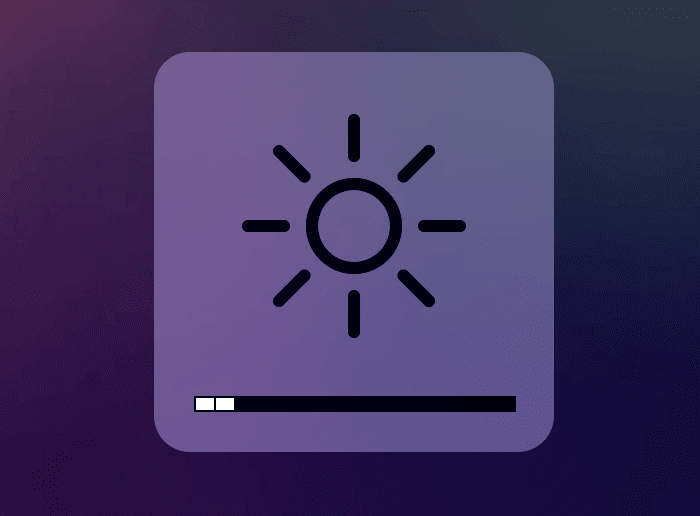
Você tem que diminuir o brilho da tela para o nível mais baixo possível. Mesmo que pareça turvo no início, seus olhos o ajustarão rapidamente. O brilho médio a baixo também é melhor para uma reprodução de cores precisa porque as telas de brilho máximo freqüentemente aumentam a saturação aparente e a luz de uma cor específica.
2. A tendência de usar o App Nap

Se houver um efeito simulado em estender a vida útil da bateria, os aplicativos serão interrompidos. Você já viu alguém fechando à força cerca de mil aplicativos de fundo em seu iPhone na tentativa de economizar bateria? Não há diferença porque os aplicativos em segundo plano no iOS não podem fazer muito. Você só pede atualizações periodicamente por meio de um servidor privado, é isso.
Os aplicativos para Mac são uma história diferente. Como você não pode ver o aplicativo, isso não significa que ele não funcione freneticamente, fazendo com que a bateria se rasgue durante o trajeto. Aplicativos bem escritos geralmente não fazem isso, mas nem todos os desenvolvedores de software são abençoados com as ameaças para combater a memória de conteúdo.
Nap corrige esse problema. Se você não consegue ver um aplicativo e ele não faz barulho ou não acessa o OpenGL, então o aplicativo está sendo executado em um modo suspenso chamado 'Nap'. Nesse modo, o aplicativo não realiza nenhuma ação, garantindo que pare de descarregar a bateria sem inicializar. Se e quando você retornar ao aplicativo, ele se repetirá imediatamente. Se você deseja forçar o aplicativo cochilo, minimize ou oculte o aplicativo. Claro, você também pode encerrar o aplicativo. Mas então você terá uma desvantagem em reiniciar o aplicativo e usar mais energia da bateria para classificá-lo na memória.
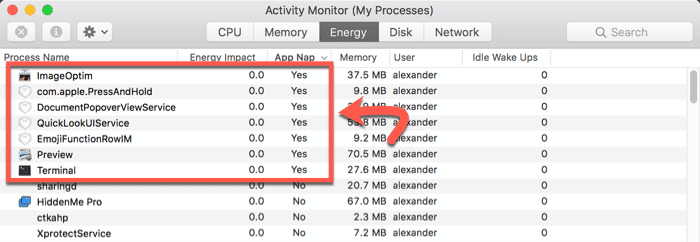
Você pode ver quais aplicativos usam Nap com o Activity Monitor. Abra o Monitor de atividade na pasta Utilitários e clique na guia Energia. Clique no título da coluna "Soneca" para classificar por status da soneca. Se esta coluna disser "Sim", o aplicativo será fechado agora.
3. Desconecte os dispositivos USB

Mesmo quando não estão em uso, os dispositivos são conectados via dreno de energia USB. Isso inclui unidades USB, mouses, teclados, fones de ouvido, cartões SD e qualquer outra coisa que você conecte. Todos esses dispositivos consomem uma certa quantidade de energia, e alguns deles podem extrair muita. Mesmo no modo passivo, a unidade USB irá consumir uma grande quantidade de energia da bateria do seu MacBook. Mesmo os dispositivos que fornecem sua própria fonte de alimentação exigem conexão, o que pode exigir uma força significativa. Portanto, desconecte tudo do computador, exceto o cabo de alimentação. O mesmo se aplica aos dispositivos Thunderbolt e USB-C nos MacBook Pros mais recentes.
4. Desligue o Wi-Fi

Os rádios integrados do Macbook consomem energia mesmo quando não estão conectados. Wi-Fi é notório especialmente para este propósito. Se você não estiver conectado ativamente ao Wi-Fi, desligue o Rádio Wi-Fi. Isso evita a perda da bateria devido à "verificação" constante da rede Wi-Fi preferida e à atualização da lista de SSID atualmente disponível. Quando você está em um avião, por exemplo, você pode desativar o Wi-Fi com segurança para melhorar a durabilidade da bateria.
5. Use o Safari
O Safari foi projetado para ser sensível à capacidade. A Apple tira proveito de sua forte integração entre hardware e software para garantir que o Safari use a menor quantidade de energia possível. A diferença pode ser enorme, especialmente se você tiver o cuidado de controlar os números das guias.
O Firefox tem esse problema de uso de CPU, mesmo que você o tenha aberto e não tenha executado nada nele. O Chrome também tem o mesmo problema de memória ao abrir várias guias. Se você está procurando o navegador com o melhor desempenho de bateria e menos integrado ao sistema operacional, o Safari é o que você está procurando, mesmo que não tenha os recursos mais ricos em recursos.
6. Reduza o tamanho da memória
Alguns aplicativos, como Chrome e Firefox, gostam de desenhar o máximo de RAM possível. Embora a maioria dos navegadores precise de cerca de 1 GB de memória apenas para funcionar de manhã, as guias extras aumentam rapidamente a memória - e, portanto, a bateria - que o aplicativo está ocupando. Pare as guias antigas para manter suas impressões digitais pequenas.
7. Fique de olho nos aplicativos que você está executando
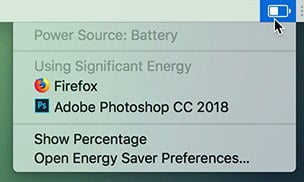
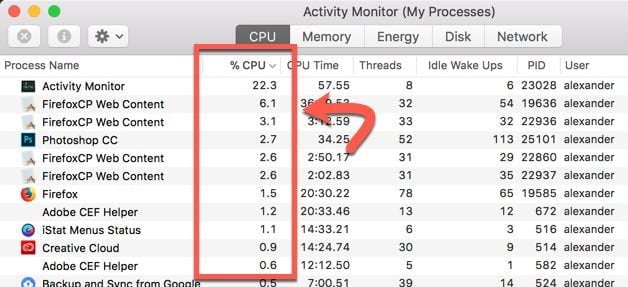
Você também pode monitorar quais aplicativos estão consumindo energia excessiva na guia CPU do Activity Monitor. Monitore a porcentagem de uso de aplicativos de alto desempenho para garantir que não sejam executados em inclinação total por muito tempo.
Conclusão: Verifique suas configurações de energia
Tudo isso não significa muito se as configurações de energia forem drenadas aleatoriamente. Verifique o painel de preferências "Economia de energia" nas Preferências do Sistema e certifique-se de que as configurações da bateria sejam razoáveis. Certifique-se de que o computador entre no modo de espera rapidamente quando não estiver em uso e desligue os discos rígidos quando possível.







